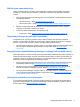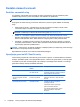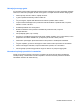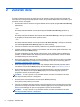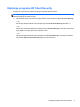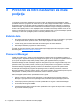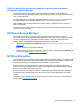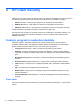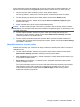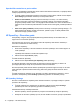HP Client Security Getting Started
Uporabniške nastavitve za prstne odtise
Na strani z uporabniškimi nastavitvami prstnih odtisov lahko določite nastavitve, ki upravljajo videz in
vedenje prepoznavanja prstnih odtisov.
▲
Če želite odpreti uporabniške nastavitve za poverilnico prstnih odtisov, kliknite oziroma tapnite
User Settings (Uporabniške nastavitve) na strani prstnih odtisov.
●
Enable sound feedback (Omogoči povratno informacijo z zvokom) – HP Client Security
privzeto nudi zvočne povratne informacije, ko podrsate s prstom. Za posamezne dogodke
programa predvaja različne zvoke. Tem dogodkom lahko dodelite nove zvoke na kartici Zvoki v
nastavitvi zvoka na nadzorni plošči Windows. Če želite zvoke onemogočiti, počistite potrditveno
polje.
●
Show scan quality feedback (Pokaži povratno informacijo o kakovosti optičnega branja) – Če
želite prikazati vse drsljaje, ne glede na kakovost, potrdite to polje. Če želite prikazati samo
kakovostne drsljaje, počistite to polje.
HP SpareKey – Obnovitev gesla
HP SpareKey omogoča, da (na podprtih platformah) pridobite dostop do računalnika tako, da
odgovorite na tri varnostna vprašanja.
HP Client Security vas pozove, da nastavite osebni HP SpareKey med začetno nastavitvijo v
čarovniku za nastavitev HP Client Security.
Nastavitev HP SpareKey:
1. Na strani HP SpareKey v čarovniku izberite tri varnostna vprašanja, nato vnesite odgovor na
vsako vprašanje.
Vprašanje lahko izberete s seznama ali napišete svoje.
2. Kliknite oziroma tapnite Enroll (Vpiši).
Če želite izbrisati HP SpareKey:
▲
Kliknite oziroma tapnite Delete your SpareKey (Izbriši SpareKey).
Ko nastavite SpareKey, lahko dostopate do računalnika s ključem SpareKey na zaslonu za
preverjanje pristnosti pri vklopu ali na pozdravnem zaslonu za Windows.
Na strani SpareKey lahko izberete različna vprašanja ali spremenite odgovore nanje. Do te strani
lahko dostopate s ploščice Password Recovery (Obnovitev gesla) na začetni strani HP Client
Security.
Če želite dostopati do nastavitev za HP SpareKey, kjer lahko skrbnik določi nastavitve v zvezi s
poverilnico HP SpareKey, kliknite Settings (Nastavitve) (potrebne so skrbniške pravice).
HP SpareKey Settings
Na strani z nastavitvami HP SpareKey lahko določite nastavitve, ki upravljajo vedenje in uporabo
poverilnice HP SpareKey.
▲
Če želite odpreti stran z nastavitvami HP SpareKey, kliknite oziroma tapnite Settings
(Nastavitve) na strani HP SpareKey (potrebne so skrbniške pravice).
Skrbniki lahko izberejo naslednje nastavitve:
●
Določite vprašanja, ki bodo uporabnikom ponujena med nastavitvijo orodja HP SpareKey.
●
Dodajte do tri varnostna vprašanja po meri, ki bodo dodana na seznam, ponujen uporabnikom.
14 Poglavje 4 HP Client Security